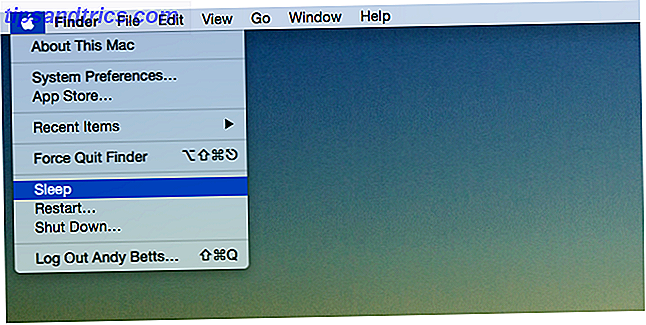¿Alguna vez ha intentado instalar un segundo sistema operativo junto con Windows? Dependiendo de lo que haya intentado instalar, es posible que haya encontrado la función UEFI Secure Boot. Si Secure Boot no reconoce el código que está tratando de instalar, lo detendrá. Secure Boot es útil para evitar la ejecución de código malicioso en su sistema. Pero también evita que inicie algunos sistemas operativos legítimos, como Kali Linux, Android x86 o TAILS.
Pero hay una forma de evitarlo. Esta breve guía le mostrará cómo desactivar UEFI Secure Boot para que pueda arrancar en forma dual cualquier sistema operativo que desee.
Arranque seguro UEFI
Tomemos un segundo para considerar con precisión cómo Secure Boot mantiene su sistema a salvo.
Secure Boot es una característica de la Interfaz de firmware extensible unificada (UEFI). UEFI en sí mismo es el reemplazo de la interfaz del BIOS que se encuentra en muchos dispositivos. UEFI es una interfaz de firmware más avanzada con muchas más opciones de personalización y técnicas.
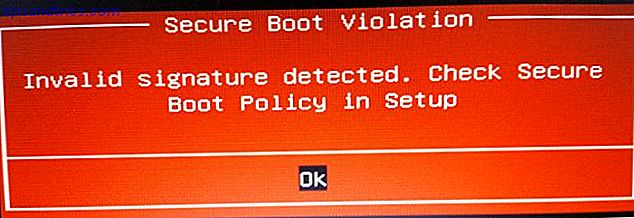
Secure Boot es una especie de puerta de seguridad. Analiza el código antes de ejecutarlo en su sistema. Si el código tiene una firma digital válida, Secure Boot lo deja pasar por la puerta. Si el código tiene una firma digital no reconocida, Secure Boot bloquea su ejecución y el sistema requerirá un reinicio.
A veces, el código que sabe que es seguro y proviene de una fuente confiable, puede no tener una firma digital en la base de datos de Arranque seguro.
Por ejemplo, puede descargar numerosas distribuciones de Linux directamente desde su sitio de desarrollador, incluso verificando la suma de comprobación de distribución para verificar si se manipula. Pero incluso con esa confirmación, Secure Boot aún rechazará algunos sistemas operativos y otros tipos de código (como controladores y hardware).
Cómo deshabilitar el arranque seguro
Ahora, no recomendamos inhabilitar Secure Boot levemente Lo que debe saber sobre Windows 10 Claves de inicio seguro Lo que necesita saber sobre Windows 10 Teclas de inicio seguro El arranque seguro debe evitar que los propietarios de tabletas y PC instalen su propia opción de sistema operativo en Windows 10 dispositivo - pero gracias a la fuga accidental de las "teclas doradas", el arranque seguro está muerto. Lee mas . Realmente te mantiene a salvo (echa un vistazo al video Secure Boot vs. Petya Ransomware a continuación, por ejemplo), especialmente de algunas de las variantes de malware más desagradables como rootkits y bootkits Lo que no sabes sobre rootkits te asustará Lo que no haces t Saber acerca de los rootkits lo asustará Si no sabe nada sobre los rootkits, es hora de cambiar eso. Lo que no sabe le asustará y lo obligará a reconsiderar la seguridad de sus datos. Lea más (otros dirían que fue la medida de seguridad para detener el pirateo de Windows). Dicho eso, a veces se pone en el camino.
Tenga en cuenta que si vuelve a activar Secure Boot puede ser necesario reiniciar el BIOS. Esto no hace que su sistema pierda ningún dato. Sin embargo, elimina cualquier configuración de BIOS personalizada. Además, hay algunos ejemplos en los que los usuarios permanentemente ya no pueden activar Secure Boot, así que, por favor, tenga esto en cuenta.
De acuerdo, esto es lo que haces:
- Apaga tu computadora Luego, vuelva a encenderlo y presione la tecla Intro del BIOS durante el proceso de arranque. Esto varía según los tipos de hardware Cómo ingresar al BIOS en su computadora Cómo ingresar al BIOS en su computadora Dentro del BIOS puede cambiar la configuración básica de la computadora, como el orden de inicio. La clave exacta que necesita para atacar depende de su hardware. Hemos compilado una lista de estrategias y claves para ingresar ... Leer más, pero generalmente es F1, F2, F12, Esc o Del; Los usuarios de Windows pueden mantener presionada la tecla Mayús mientras seleccionan Reiniciar para ingresar al Menú de arranque avanzado . Luego, seleccione Solucionar problemas> Opciones avanzadas: configuración de firmware UEFI.
- Encuentra el arranque seguro. Si es posible, configúralo en Deshabilitado . La opción Arranque seguro generalmente se encuentra en la pestaña Seguridad, en la pestaña Inicio o en la pestaña Autenticación.
- Guardar y salir . Tu sistema se reiniciará.
Ha desactivado correctamente el arranque seguro. Siéntase libre de tomar su unidad USB anterior no arrancable más cercana y, finalmente, explorar el sistema operativo. Kali Linux y TAILS son buenos lugares para comenzar 6 maneras en que el Sr. Robot pone Linux en el ojo público 6 maneras en que el Sr. Robot pone a Linux en el ojo público El Sr. Robot debutó en 2015 con la aclamación de la crítica. ¿Pero sabías que hay algo que puedes aprender sobre Linux viendo al Sr. Robot? Lee mas .
Cómo volver a habilitar el inicio seguro
Por supuesto, es posible que desee volver a activar Secure Boot. Después de todo, sí ayuda a proteger contra el malware infame y otros códigos no autorizados. Las mejores herramientas de antivirus y seguridad informática Las mejores herramientas de antivirus y seguridad informática ¿Necesita una solución de seguridad para su PC? ¿Preocupado por el malware, el ransomware, los virus y los intrusos a través de sus firewalls? ¿Quieres hacer una copia de seguridad de los datos vitales? ¿Solo confundido sobre todo? Aquí hay todo lo que necesita saber. Lee mas . Si instala directamente un sistema operativo sin firmar, deberá eliminar todos los rastreos antes de intentar volver a activar el Arranque seguro. De lo contrario, el proceso fallará.
- Desinstale cualquier sistema operativo o hardware sin firmar instalado cuando se haya desactivado el arranque seguro.
- Apaga tu computadora Luego, vuelva a encenderlo y presione la tecla Intro del BIOS durante el proceso de arranque. Esto varía entre los tipos de hardware, pero generalmente es F1, F2, F12, Esc o Del; Los usuarios de Windows pueden mantener presionada la tecla Mayús mientras seleccionan Reiniciar para ingresar al Menú de arranque avanzado .
- Encuentre el arranque seguro Si es posible, configúrelo en Habilitado . La opción Arranque seguro generalmente se encuentra en la pestaña Seguridad, en la pestaña Inicio o en la pestaña Autenticación.
- Si el Arranque seguro no se habilita, intente restablecer su BIOS a la configuración de fábrica. Una vez que restaure la configuración de fábrica, intente habilitar de nuevo el Arranque seguro.
- Guardar y salir . Tu sistema se reiniciará.
- En caso de que el sistema no arranque, deshabilite el Arranque seguro de nuevo.
Solución de problemas de arranque seguro habilite falla
Hay algunas soluciones pequeñas que podemos intentar para que su sistema arranque con Secure Boot habilitado.
- Asegúrese de activar las configuraciones de UEFI en el menú de la BIOS; esto también significa asegurarse de que el modo de arranque heredado y los equivalentes estén desactivados.
- Compruebe el tipo de partición de su unidad Cómo configurar una segunda unidad de disco duro en Windows: Partición Cómo configurar una segunda unidad de disco duro en Windows: Partición Puede dividir su unidad en diferentes secciones con particiones de unidad. Le mostraremos cómo cambiar el tamaño, eliminar y crear particiones utilizando una herramienta predeterminada de Windows llamada Administración de discos. Lee mas . UEFI requiere estilo de partición GPT, en lugar del MBR utilizado por las configuraciones heredadas de BIOS. Para hacer esto, escriba Computer Management en la barra de búsqueda del menú Inicio de Windows y seleccione la mejor coincidencia. Seleccione Administración de discos en el menú. Ahora, busque su disco primario, haga clic derecho y seleccione Propiedades . Ahora, seleccione el Volumen. Su estilo de partición está listado aquí.
- Si necesita cambiar de MBR a GPT, solo hay una opción para cambiar el estilo de la partición: haga una copia de seguridad de sus datos y limpie la unidad.
- Algunos administradores de firmware tienen la opción Restaurar llaves de fábrica, que generalmente se encuentran en la misma pestaña que las otras opciones de Arranque seguro. Si tiene esta opción, restaure las claves de fábrica de arranque seguro. Luego guarde y salga, y reinicie.

Arranque de confianza
Trusted Boot comienza donde se detiene el inicio seguro, pero realmente solo se aplica a la firma digital de Windows 10. Una vez que UEFI Secure Boot pasa el bastón, Trusted Boot verifica todos los demás aspectos de Windows 7 Características de seguridad de Windows 10 y cómo usarlos 7 Características de seguridad de Windows 10 y cómo usarlos Windows 10 se trata de seguridad. Microsoft instruyó recientemente a sus socios que en las ventas, las características de seguridad de Windows 10 deberían ser el enfoque principal. ¿Cómo cumple Windows 10 esta promesa? ¡Vamos a averiguar! Lea más, incluidos controladores, archivos de inicio y más.
Al igual que Secure Boot, si Trusted Boot encuentra un componente dañado o malicioso, se niega a cargar. Sin embargo, a diferencia de Secure Boot, Trusted Boot puede a veces reparar automáticamente el problema en cuestión, dependiendo de la gravedad. La imagen de abajo explica un poco más acerca de dónde encajan Secure Boot y Trusted Boot en el proceso de arranque de Windows.

Para asegurar arranque o no?
Deshabilitar el arranque seguro es algo arriesgado. Dependiendo de a quién le preguntes, potencialmente estás poniendo en riesgo la seguridad de tu sistema.
Secure Boot es posiblemente más útil que nunca en este momento. Bootloader atacando ransomware es muy real Todo lo que necesitas saber sobre NotPetya Ransomware Todo lo que necesitas saber sobre NotPetya Ransomware Una desagradable forma de ransomware llamada NotPetya se está extendiendo por todo el mundo. Probablemente tengas algunas preguntas, y definitivamente tenemos algunas respuestas. Lee mas . Los rootkits y otras variantes de malware especialmente desagradables también se encuentran en la naturaleza. Secure Boot proporciona a los sistemas UEFI un nivel adicional de validación del sistema para brindarle tranquilidad.

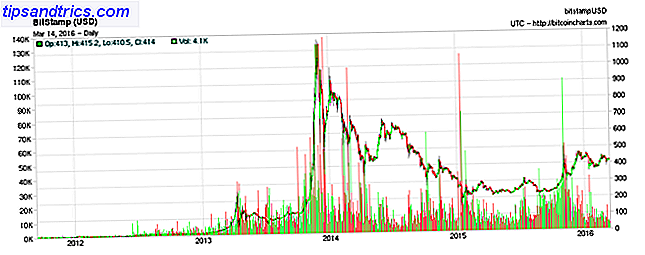
![¿Cuál es la ley de Moore y qué tiene que ver contigo? [Explicaciones de MakeUseOf]](https://www.tipsandtrics.com/img/technology-explained/446/what-is-moore-s-law.png)